Bilgisayarda android çalıştırmak pek çok açıdan gereklidir. Özellikle yoğun şekilde bilgisayar kullanan kişiler, telefona sık sık bakmayı sevmezler Bilgisayarda android çalıştırmak için kullanabileceğimiz birden çok yöntem bulunuyor. Bu yöntemler arasında işimize en uygun olanı tercih etmemiz gerekiyor. Bilgisayarımızın kaynaklarını en iyi şekilde kullanmak için bu yöntemler arasında kendimize en uygun olanın hangisi olduğuna karar vermemiz gerekiyor. İşte bilgisayarınıza Android 6.0 Marshmallow sürümünü kurmanız için hazırladığımız rehber.
BİLGİSAYARA ANDROİD KURMA
1) ANDROİD X86 KAYNAĞINI İNDİRİN
Buradaki linke tıklayarak Android x86 kaynağını indirerek ilk aşamaya başlıyoruz.
2) Bir 8GB Ya Da Daha Yüksek Depolama Alanına Sahip USB Belleğinizi Formatlayın
Burada formatlarken dikkat edeceğiniz şey FAT32 şekilde format atmanız gerekecek.
3) Unetbootin'i İndirin
Burada bulunan adres üzerinden UNetbootin'i bilgisayarınıza indirin
4) Windows'un Arama Kısmından "Sabit disk bölümleri oluştur ve biçimlendir" Bularak Çalıştırın
Arama kısmına genellikle "sabit disk" yazmanız bulması için yeterli olacaktır. Eğer İngilizce kullanıyorsanız "Create and format hard drive partitions" olarak göreceksiniz.
5) Disk Yönetimi Aracından Yer Boşaltın
Bunu yapmak için açılan "Disk Yönetimi" penceresinde yer açmak istediğiniz sabit disk adınıza sağ tıklayarak "Birimi Küçült" diyin 64000 MB yani 64GB yer açın.
6) GParted Dosyasını İndirin
Artık Android için 64GB depolama alanınız var ve şimdi aşama buradaki bağlantıdan GParted dosyasını PC’nize indirin.
7) İndirdiğiniz Unetbootin'i Kullanma Zamanı
İndirip kurduğunuz UNetbootin'i açarak GParted üzeirnden indirdiğiniz "gparted-live-0.xx.x.x.i686.iso" adındaki ISO dosyasını formatladığınız USB hafızanıza yazın. Eğer bir uyarı çıkarsa "Evet" diyerek uyarıyı geçin.
8) Bilgisayarınızın Boot Menüsüne Geçiş Yapın
Bunun için önce PC’nizi yeniden başlatıp ilk cihaz ya da anakart adı göründüğünde seri bir şekilde F12'ye basarak boot menüye geçebilirsiniz. Açılan menüde boot etmeniz gereken USB belleğinizi klavyenin aşağı yukar tuşları ile seçerek boot işlemine start verin.
9) Ve Kurulum
Açılan ekranda GParted Live bölümünü tıklayarak işleme devam edin. Bundan önce herhangi ikazlar çıkarsa evet diyerek atlayabilirsiniz. Devamında GParted açıldığında sırasıyla GParted > Devices > /dev/sdb seçeneklerini işaretleyerek yeni menüde "unallocated" yazan bölüme sağ tıklayıp "New" seçeneğini seçin.
Açılan ekranda "File system" kısmının "ext4" olduğundan emin olarak "+Add" tıklayarak devam edin. Ekran gittiğinde arkada kalan ekrandan "Apply" tıklayarak işlemi kabul edin. Ardından USB hafızanızı çıkartıp bilgisayarınızı yeniden başlatın.






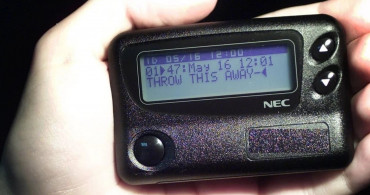

 Tansiyon nedir, neden yükselir ve nasıl...
Tansiyon nedir, neden yükselir ve nasıl...
 24 Eylül 2024 Salı TV yayın akışı: Bu ak...
24 Eylül 2024 Salı TV yayın akışı: Bu ak...
 Alp Kavasoğlu kimdir, yaşı kaç? Alp Kava...
Alp Kavasoğlu kimdir, yaşı kaç? Alp Kava...
 Galatasaray Paok maçı ne zaman, saat kaç...
Galatasaray Paok maçı ne zaman, saat kaç...
 Kış saati uygulaması bu yıl var mı? Saat...
Kış saati uygulaması bu yıl var mı? Saat...
 Karadut dizisi ne zaman, hangi gün başlı...
Karadut dizisi ne zaman, hangi gün başlı...
 Bein Sports Göztepe Kayserispor canlı ma...
Bein Sports Göztepe Kayserispor canlı ma...
 Taraftarium 24 Gaziantep FK Trabzonspor...
Taraftarium 24 Gaziantep FK Trabzonspor...